
Přidání, úprava, odebrání nebo smazání třídy ve Škole
Třída je skupina osob zahrnující alespoň jednoho učitele. Škola v bočním panelu automaticky uvádí všechny vaše třídy z aplikace Apple School Manager. Pokud váš školní správce IT přiřadil vaší funkci v Apple School Manageru oprávnění „Vytvářet, upravovat a mazat třídy“, můžete ve Škole taky přidávat, upravovat, odstraňovat, archivovat a mazat třídy. Vytvářením tříd ve Škole můžete taky zakládat třídy pro různé skupiny a kluby, které nejsou obsažené ve studijním informačním systému (SIS) vaší organizace.
Škola automaticky synchronizuje přidané třídy s Apple School Managerem. Díky tomu jsou třídy i další informace (například název a přezdívka třídy) viditelné i ostatním ve vaší organizaci.
Poznámka:
K přidání, upravení, odebrání, archivaci nebo smazání třídy potřebujete být připojení k internetu.
Po odebrání třídy dojde k jejímu vymazání z Apple School Manageru, vymazání všech studentů, údajů o pokroku studentů, dat přehledů, odpovědí v závěrečném dotazníku, výsledků a hodnocení testů a studentských prací a následnému uložení kopií všech úkolů nebo testů ve formátu pouze pro čtení do archiv třídy. Smazání třídního archivu smaže třídu i všechna související data.
Přidání třídy do Školy
V aplikaci Škola
 klepněte na bočním panelu na Přidat třídu.
klepněte na bočním panelu na Přidat třídu.Zadejte název nové třídy.
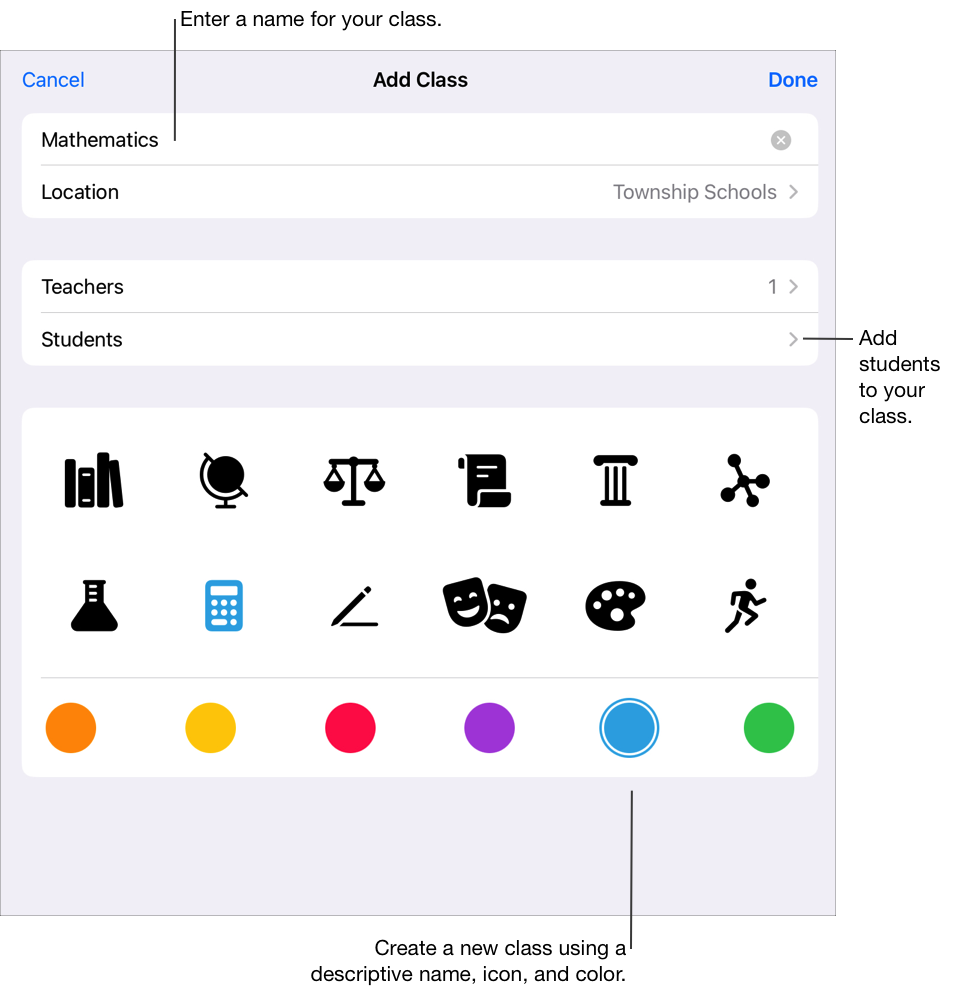
Chcete-li změnit místo vaší nové třídy, klepněte na Místo a pak, pokud je to možné, klepněte na místo, které chcete pro novou třídu použít.
Poznámka: Pole Místo se objeví jen v případě, že máte víc než jedno místo. Můžete vybrat jen ta místa, která školní správce IT přiřadil vašemu účtu v části Funkce/Místa v Apple School Manageru.
Přidávání učitelů a studentů do nové třídy:
Jestli chcete přidat další učitele, klepněte na Učitelé, potom na pole Učitel nebo Třída, zadejte jméno učitele nebo název třídy a nakonec klepněte na učitele nebo třídu.
Do třídy můžete přidat až 15 učitelů, včetně sebe. Abyste mohli učitele přidat do třídy, musí být jeho Spravovaný účet Apple v Apple School Manageru přiřazené k některému z vašich míst. Poklepání na kurz v poli Učitel nebo kurz přidá daný kurz a všechny učitele, které obsahuje.
Jestli chcete přidat studenty, klepněte na Studenti, potom na pole Student nebo Třída, zadejte jméno studenta nebo název třídy a nakonec klepněte na jméno studenta nebo název třídy.
Celkově můžete do třídy přidat až 100 studentů a učitelů, včetně sebe. Abyste mohli studenta přidat do třídy, musí mít v Apple School Manageru vytvořený spravovaný účet Apple přiřazený k některému z vašich míst, nebo studentovi musíte ve Škole vytvořit nový účet studenta. Poklepání na kurz v poli Učitel nebo kurz přidá daný kurz a všechny učitele, které obsahuje.
Poznámka: Při přidávání učitelů a studentů můžete použít jejich jména, příjmení a spravované účty Apple.
Klepnutím vyberte ikonu a barvu třídy a potom klepněte na Hotovo.
Úprava třídy ve Škole
V aplikaci Škola
 proveďte některou z těchto akcí:
proveďte některou z těchto akcí:Podržte prst na třídě na bočním panelu a klepněte na Upravit třídu.
Na bočním panelu přejeďte přes třídu prstem doleva a klepněte na
 .
.
Úprava informací o třídě:
Jestli chcete změnit název třídy, zadejte nový název.
Pokud chcete upravit učitele, klepněte na Učitelé a proveďte následující kroky:
Jestli chcete přidat učitele, klepněte na pole Učitel nebo Třída, zadejte jméno učitele nebo název třídy a nakonec klepněte na učitele nebo třídu.
Odstranění učitelů: Učitele, kterého chcete odstranit, přejeďte prstem doleva a klepněte na Smazat.
Pokud chcete upravit studenty, klepněte na Studenti a proveďte následující kroky:
Jestli chcete přidat studenty, klepněte na pole Student nebo Třída, zadejte jméno studenta nebo název třídy a nakonec klepněte na jméno studenta nebo název třídy.
Odstranění studentů: Studenta, kterého chcete odstranit, přejeďte prstem doleva a klepněte na Smazat.
Jestli chcete vytvořit účty studentů, klepněte na pole Student nebo Třída, zadejte jméno studenta, kterému chcete vytvořit účet, a přidejte ho do třídy.
Jestli chcete upravit ikonu nebo barvu třídy, klepnutím vyberte novou ikonu nebo barvu.
Poznámka: Jakmile jednou nastavíte a uložíte místo třídy, už ho nebudete moct změnit.
Potvrďte, že jsou údaje ve třídě správné, a klepněte na Hotovo.
Poznámka: U tříd vytvořených studijními informačními systémy (SIS) můžete ve Škole upravovat jenom barvu, ikonu a název třídy. Třídy v Apple School Manageru mají formální název třídy (nastavuje jej administrátor v Apple School Manageru) a přezdívku (nastavuje ji učitel ve Škole). Když ve Škole změníte název třídy, změní se tím přezdívka v Apple School Manageru.
Odstranění třídy ve Škole
V aplikaci Škola
 proveďte některou z těchto akcí:
proveďte některou z těchto akcí:Podržte prst na třídě na bočním panelu a klepněte na Odstranit třídu.
Na bočním panelu přejeďte přes třídu prstem doleva a klepněte na
 .
.Začtěte upravovat třídu a potom ve spodní části vyskakovacího podokna klepněte na Odstranit třídu.
Potvrďte, že chcete třídu odstranit, a pak klepněte na Odstranit.
Škola vymaže třídu z Apple School Manageru a smaže všechny studenty, údaje o pokroku, data přehledů, odpovědi v závěrečném dotazníku, studentské práce a výsledky a hodnocení testů. Škola odstraní soubory studentů z iCloud Drivu a potom do archivu třídy uloží kopie všech úkolů a testů ve formátu jen pro čtení. Odstranění třídy se projeví u všech učitelů, kteří k třídě mají přístup.
V případě úkolů: Před smazáním studentských souborů vrátí Škola studentům kopie všech souborů, které jim nebyly vráceny dříve.
V případě testů: Při ukládání testů ve formátu pouze pro čtení přiloží Škola i anotační akce, výsledky a analýzy.
Poznámka: Třídy vytvořené studijním informačním systémem (SIS) odstranit nemůžete.
Smazání archivu třídy ve Škole
V aplikaci Škola
 klepněte na bočním panelu na Archivované.
klepněte na bočním panelu na Archivované.U archivované třídy, kterou chcete smazat, proveďte některou z těchto akcí:
Podržte na archivované třídě prst a klepněte na Smazat.
Klepněte na archivovanou třídu a potom v pravém horním rohu klepněte na
 .
.
Potvrďte, že chcete archiv třídy smazat, a klepněte na Smazat.
Škola smaže archiv třídy i všechna související data. Smazání archivu třídy se projeví u všech učitelů, kteří k třídě mají přístup.